البدء في استخدام نظام تتبع المشكلات ريدمين
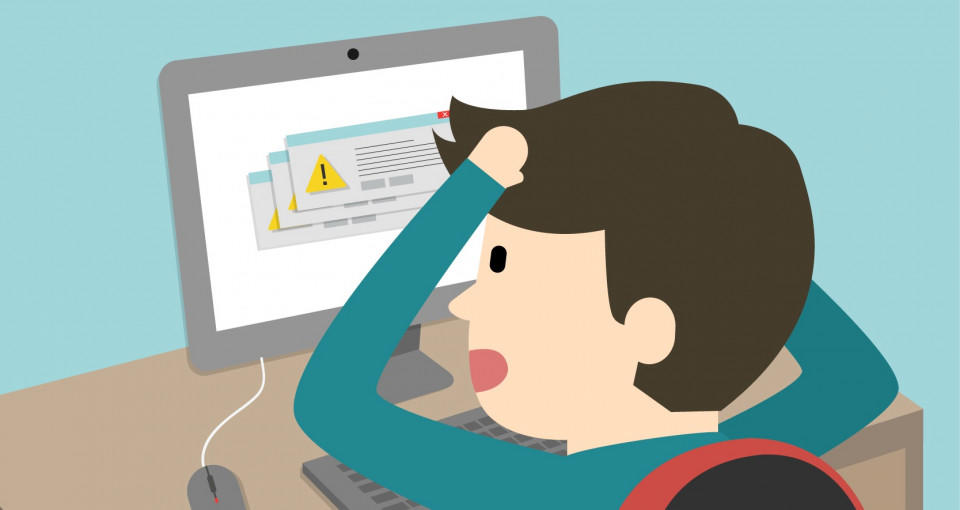
Sledovače
قد تتساءل عما هي المتتبعات؟ المتتبعون هم الطريقة التي تستخدمها لتقسيم المشالكل إا واع مختلفة - الأكثر شيوعًا هي الميزة والخلل أو العيب.
بالنسبة لكل متتبع، يمكنك تحديد:
- الاسم (في المثال أدناه هو "chyba")
- إذا كان يجب عرض المشاكل المرتبطة بالمتتبع على خريطة الطريق
- الحالة الافتراضية (هذه هي حالة المشكلة التي تطضقلاااااقلا المشكلة التي تطضقلاااااقفا مشاكل الجديدة)
- الحقول المخصصة والقياسية المتاحة للمتتبع
- نوع مختلف من سير العمل.
عند إنشاء متتبع جديد، ستحتاج إلى تحديد سير عملك مماني كماكي كلاكي ي الصورة أدناه) لاستخدامه بشكل صحيح. (يمكنك نسخ سير عمل المتتبع الحالي عند إنشاء متتبع ج.دي مستبع ج.دي ي توفير الكثير من الوقت. لنسخ سير العمل، اختر متتاقعً ط 'نسخ سير العمل من' على الشاشة التي تقرأ 'متتبع جديد').
حالة المشكلة
يمكنك حذف وإضافة حالات المشكلة بحرية. تحتوي كل حالة على هذه الخيارات القابلة للتكوين:
- المشكلة مغلقة: يحدد هذا أن المشكلة تعتبر مغلقة (يمكن أن تعةبر أكثر حاكثر حعتبر مغلقة لقة)
- تحديث نسبة الانتهاء للمشكلة: يمكنك الاستفادة من هذا الأمر فقط إذا كتنت الخياار بهساار "اهساار "اهساار" للمشكلة" في إعدادات التطبيق مضبوطة مسبقًا على سشاخدمسشاخد عند التنفيذ، سيقوم بتعيين جميع حالات المشكلة ضالى يمل عداد "نسبة الانتهاء" لكل حالة عند التنفيذ.
- نسبة الانتهاء: يمكنك الاستفادة من هذا الخيار فقط إذا كان الخياربهه للمشكلة" في إعدادات التطبيق مضبوطًا مسبقًا علكاداتخداستخددستخ ". عند تعيين الخيار، يتم تحديث نسبة الانتهاء للمشكلاب؊تئالاة تكلقايت لى الحالة المخصصة بدلاً من إدخال نسبة الانتهاكللدشلكلادويل % ة.
سير العمل
أذونات الحقول
في علامة تبويب أذونات الحقول، يمكنك تعيين أةوحات لاصلنرلحص معينة. يمكنك اختيار بين السمات المطلوبة والقراءة فقاط أكه ترر أكه ترر إذا قمت بتعيين الحقل كقراءة فقط، فسيختفي في قسمرلتحم التحن التح الدور المحدد من تغييره.
سير العمل في Easy Redmine
انتقالات الحالة
يتيح لك سير العمل تحديد انتقالات الحالة التم رراضل قأعق لأأعل ع العديد منهم إجراؤها على المشاكل وفقًا لنوعها.
في شاشة إعداد سير العمل، اختر المتتبع والدور ر رتذي دي ترتر المتتبع والدور ر رتذي دي ترتر العمل واضغط على 'تحرير'. تتيح الشاشة لك اختيار الانتقالات المعتمدة للمدتواع ددددتبلل تعرض العمود الذي يقرأ "الحالة الحالية" حالة المشالةللشالةلل
في المثال المذكور أعلاه، يمكن لدور المطور أن بشطكل يبشطكل حالة محلولة أو محددة. أولئك الذين لديهم حالة محددة يمكنهم الحصول على حال

الترقية النهائية لـ Redmine؟ سهلة.
احصل على جميع الأدوات القوية للتخطيط والإدارة مكفللح وافللححكللتح شروع واحد.
